Giriş
Haritalar URL'lerini kullanarak Google Haritalar'ı başlatmak, arama yapmak, yol tarifi almak, navigasyon yapmak, harita görünümlerini ve panoramik resimleri görüntülemek için platformlar arası bir URL oluşturabilirsiniz. URL söz dizimi, kullanılan platformdan bağımsız olarak aynıdır.
Haritalar URL'lerini kullanmak için Google API anahtarına ihtiyacınız yoktur.
Evrensel platformlar arası söz dizimi
Android uygulaması, iOS uygulaması veya web sitesi geliştiricisi olarak ortak bir URL oluşturabilirsiniz. Bu URL, harita açıldığında kullanılan platformdan bağımsız olarak Google Haritalar'ı açar ve istenen işlemi gerçekleştirir.
- Android cihazda:
- Android için Google Haritalar uygulaması yüklüyse ve etkinse URL, Haritalar uygulamasında Google Haritalar'ı başlatır ve istenen işlemi gerçekleştirir.
- Google Haritalar uygulaması yüklü değilse veya devre dışıysa URL, Google Haritalar'ı bir tarayıcıda başlatır ve istenen işlemi gerçekleştirir.
- iOS cihazda:
- iOS için Google Haritalar uygulaması yüklüyse URL, Haritalar uygulamasında Google Haritalar'ı başlatır ve istenen işlemi gerçekleştirir.
- Google Haritalar uygulaması yüklü değilse URL, Google Haritalar'ı bir tarayıcıda başlatır ve istenen işlemi gerçekleştirir.
- Diğer cihazlarda URL, Google Haritalar'ı bir tarayıcıda başlatır ve istenen işlemi gerçekleştirir.
Bu evrensel URL'ler, kullanılan platformdan bağımsız olarak harita isteklerinin daha geniş kapsamlı bir şekilde işlenmesine olanak tanıdığından, Google Haritalar'ı uygulamanızdan veya web sitenizden başlatmak için platformlar arası bir URL kullanmanız önerilir. Yalnızca mobil platformda kullanılabilen özellikler (ör. adım adım yol tarifi) için Android veya iOS'e özel bir seçenek kullanmayı tercih edebilirsiniz. Aşağıdaki dokümanlara bakın:
- Android için Google Haritalar Intent'leri: Özellikle Android için Google Haritalar uygulamasını başlatmak amacıyla kullanılır.
- iOS için Google Haritalar URL Şeması: Özellikle iOS için Google Haritalar uygulamasını başlatmak amacıyla
Google Haritalar'ı başlatma ve belirli bir işlem yapma
Google Haritalar'ı başlatmak ve isteğe bağlı olarak desteklenen işlevlerden birini gerçekleştirmek için istenen işleme bağlı olarak aşağıdaki biçimlerden birinin URL şemasını kullanın:
- Arama
— Belirli bir yerin raptiyesinin gösterildiği bir Google Haritalar başlatın veya genel bir arama yapıp sonuçları gösteren bir harita başlatın:
https://www.google.com/maps/search/?api=1¶meters - Yol tarifi
— yol tarifi isteğinde bulunun ve sonuçları Google Haritalar'da görüntüleyin:
https://www.google.com/maps/dir/?api=1¶meters - Harita görüntüleme
— Google Haritalar'ı işaretçi veya yol tarifi olmadan başlatın:
https://www.google.com/maps/@?api=1&map_action=map¶meters - Street View panoraması görüntüleme
— etkileşimli bir panorama resmi başlatın:
https://www.google.com/maps/@?api=1&map_action=pano¶meters
Önemli: api=1 parametresi, bu URL'nin amaçlanan Haritalar URL'si sürümünü tanımlar. Bu parametre her istek için gereklidir. Tek geçerli değer 1'dir. api=1, URL'de YOKTURsa tüm parametreler yoksayılır ve kullanılan platforma bağlı olarak tarayıcıda veya Google Haritalar mobil uygulamasında varsayılan Google Haritalar uygulaması açılır (ör. https://www.google.com/maps).
Geçerli URL oluşturma
URL'leri doğru şekilde kodlamanız gerekir.
Örneğin, bazı parametreler ayırıcı olarak boru karakteri (|) kullanır. Bu karakteri nihai URL'de %7C olarak kodlamanız gerekir. Diğer parametreler, enlem/boylam koordinatları veya Şehir, Eyalet gibi virgülle ayrılmış değerler kullanır. Virgülü %2C olarak kodlamanız gerekir. Boşlukları %20 ile kodlayın veya artı işaretiyle (+) değiştirin.
Ayrıca, URL'ler her istek için 2.048 karakterle sınırlıdır. URL'lerinizi oluştururken bu sınıra dikkat edin.
Harita işlemleri
Kullanılabilen harita işlemleri: arama, yol tarifi, harita görüntüleme ve Street View panoraması görüntüleme. İstekte, işlemi zorunlu ve isteğe bağlı parametrelerle birlikte URL'de belirtirsiniz. URL'lerde standart olarak olduğu gibi, parametreleri "ve" işareti (&) karakterini kullanarak ayırırsınız. Her işlem için parametrelerin listesi ve olası değerleri Arama Parametreleri bölümünde belirtilir.
Ara
Arama işlemi, görünür harita bölgesindeki bir aramanın sonuçlarını gösterir. Belirli bir yer aradığınızda, ortaya çıkan haritada belirtilen konuma bir raptiye yerleştirilir ve mevcut yer ayrıntıları gösterilir.
Arama URL'sini oluşturma
https://www.google.com/maps/search/?api=1¶meters
Parametreler
query(zorunlu): Haritada vurgulanacak yerleri tanımlar. Sorgu parametresi tüm arama istekleri için gereklidir.- Konumları yer adı, adres veya virgülle ayrılmış enlem/boylam koordinatları olarak belirtin. Dizeler URL kodlamalı olmalıdır. Bu nedenle, "Belediye Binası, İstanbul, İstanbul" gibi bir adres
City+Hall%2C+New+York%2C+NYolarak dönüştürülmelidir. - Genel arama terimlerini
grocery+storesveyarestaurants+in+seattle+wagibi URL kodlamalı bir dize olarak belirtin.
- Konumları yer adı, adres veya virgülle ayrılmış enlem/boylam koordinatları olarak belirtin. Dizeler URL kodlamalı olmalıdır. Bu nedenle, "Belediye Binası, İstanbul, İstanbul" gibi bir adres
query_place_id(isteğe bağlı): Yer kimliği, bir yeri benzersiz şekilde tanımlayan metin tabanlı bir tanımlayıcıdır.searchişlemi için birquerybelirtmeniz gerekir ancakquery_place_idde belirtebilirsiniz. Her iki parametreyi de belirtirsenizqueryyalnızca Google Haritalar yer kimliğini bulamadığı durumlarda kullanılır. Belirli bir tesise kesin olarak bağlantı oluşturmaya çalışıyorsanız doğru yere bağlantı oluşturacağınızın en iyi garantisi yer kimliğidir. Enlem/boylam koordinatlarını kullanarak belirli bir konumu sorgularken dequery_place_idgöndermeniz önerilir.
Arama örnekleri
Konum arama
Konum aramasında, yer adı, adres veya virgül ile ayrılmış enlem/boylam koordinatlarını kullanarak belirli bir konumu ararsınız. Sonuç olarak, haritada ilgili konumda bir raptiye gösterilir. Bu üç örnekte, farklı konum değerleri kullanılarak aynı konum için yapılan aramalar gösterilmektedir.
1. örnek: "Lumen Field" yer adı arandığında aşağıdaki harita gösterilir:
https://www.google.com/maps/search/?api=1&query=lumen+field
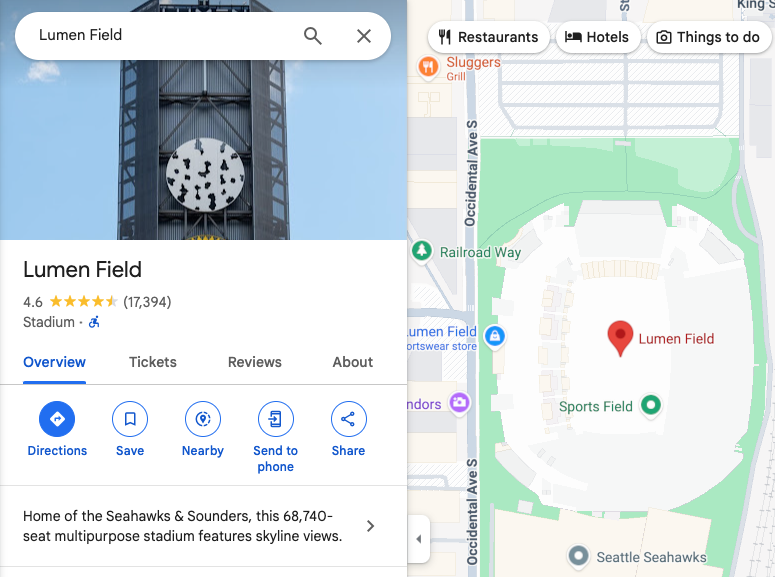
2. örnek: Yalnızca enlem/boylam koordinatlarını kullanarak Lumen Field'i aramak aşağıdaki haritayı gösterir. Haritanın bir yerinde raptiye olmasına rağmen, harita veya yan panelde ek yer bilgisinin sağlanmadığını fark edin:
https://www.google.com/maps/search/?api=1&query=47.5951518%2C-122.3316393
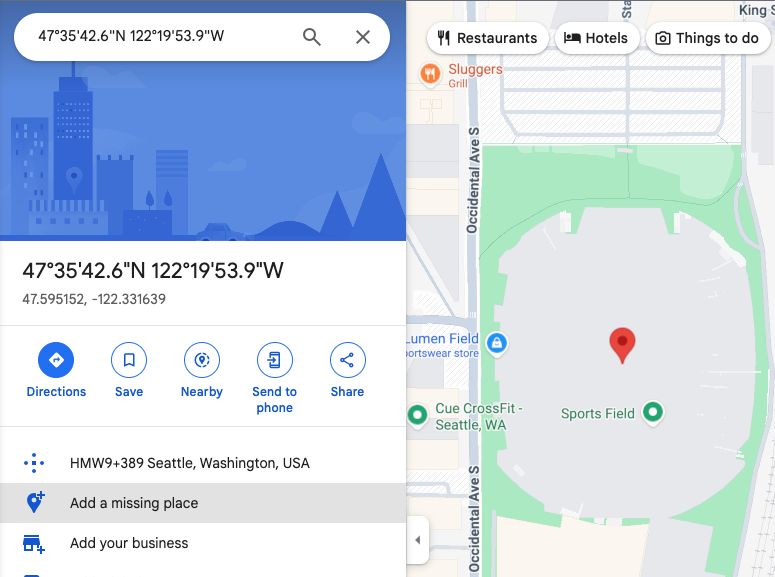
3. Örnek: Enlem/boylam koordinatlarının yanı sıra yer kimliğini kullanarak Lumen Field'i aramak aşağıdaki haritayı gösterir:
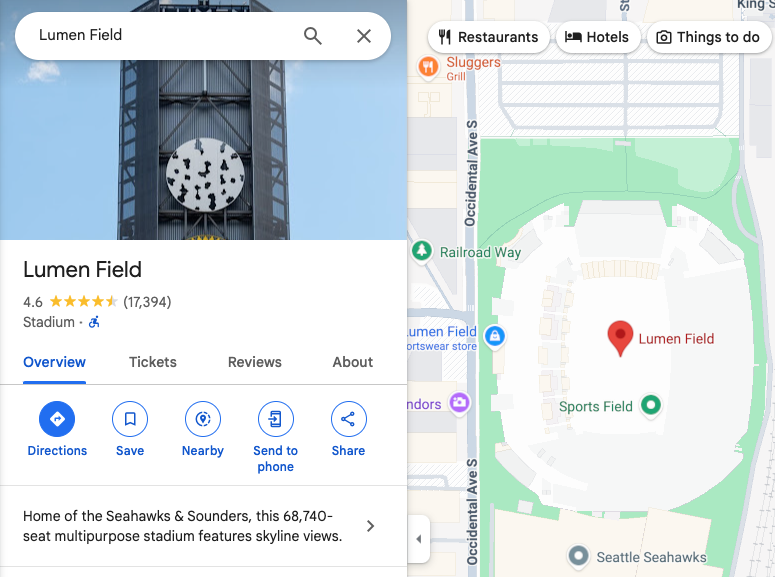
4. örnek: "Starbucks" yer adı arandığında aşağıdaki harita gösterilir:
https://www.google.com/maps/search/?api=1&query=starbucks
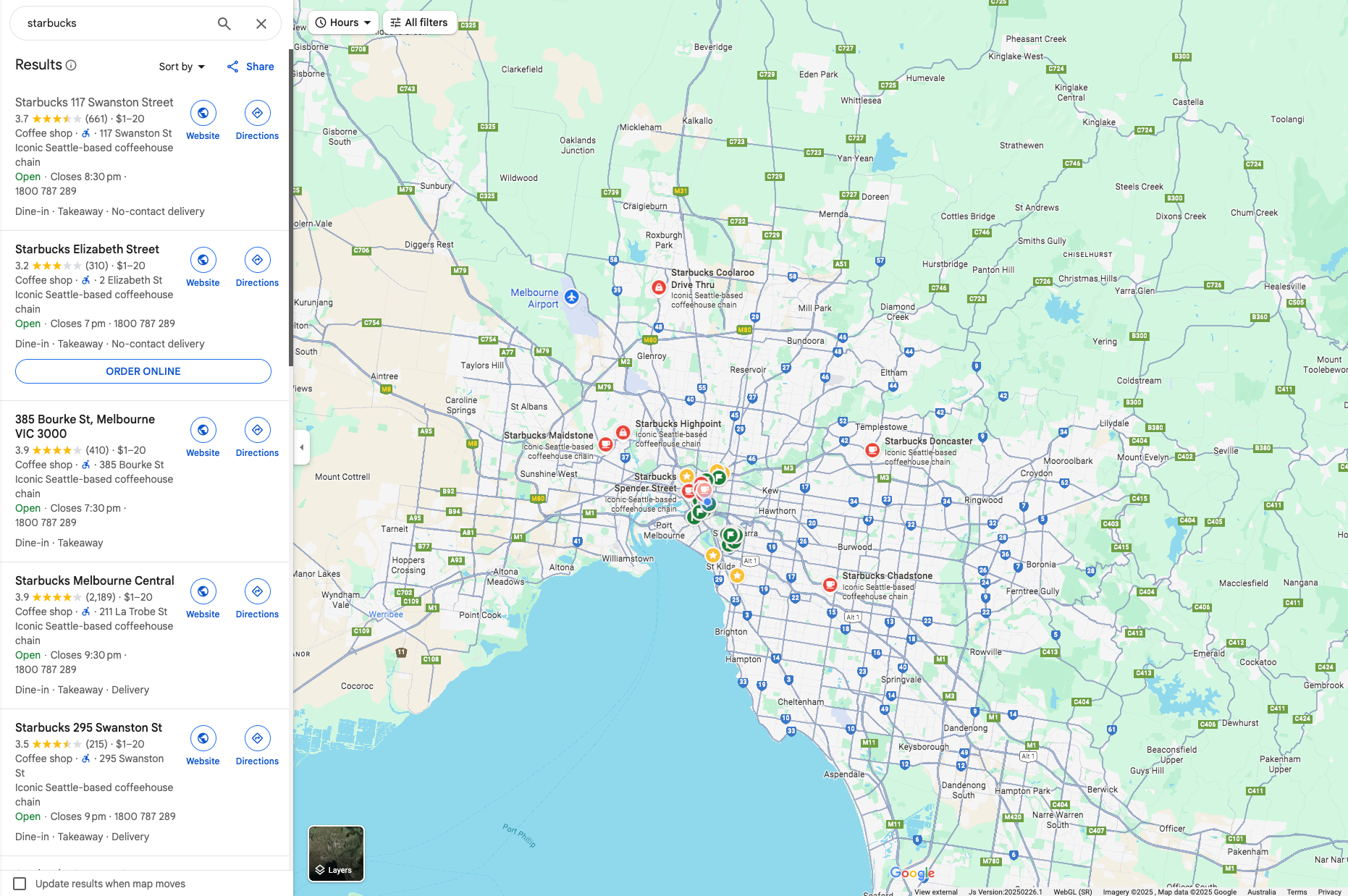
5. örnek: Yer adı ve yer kimliği kullanılarak yapılan belirli bir Starbucks araması aşağıdaki haritayı gösterir:
https://www.google.com/maps/search/?api=1&query=starbucks&query_place_id=ChIJsU30zM1qkFQRbnOm1_LBoG0
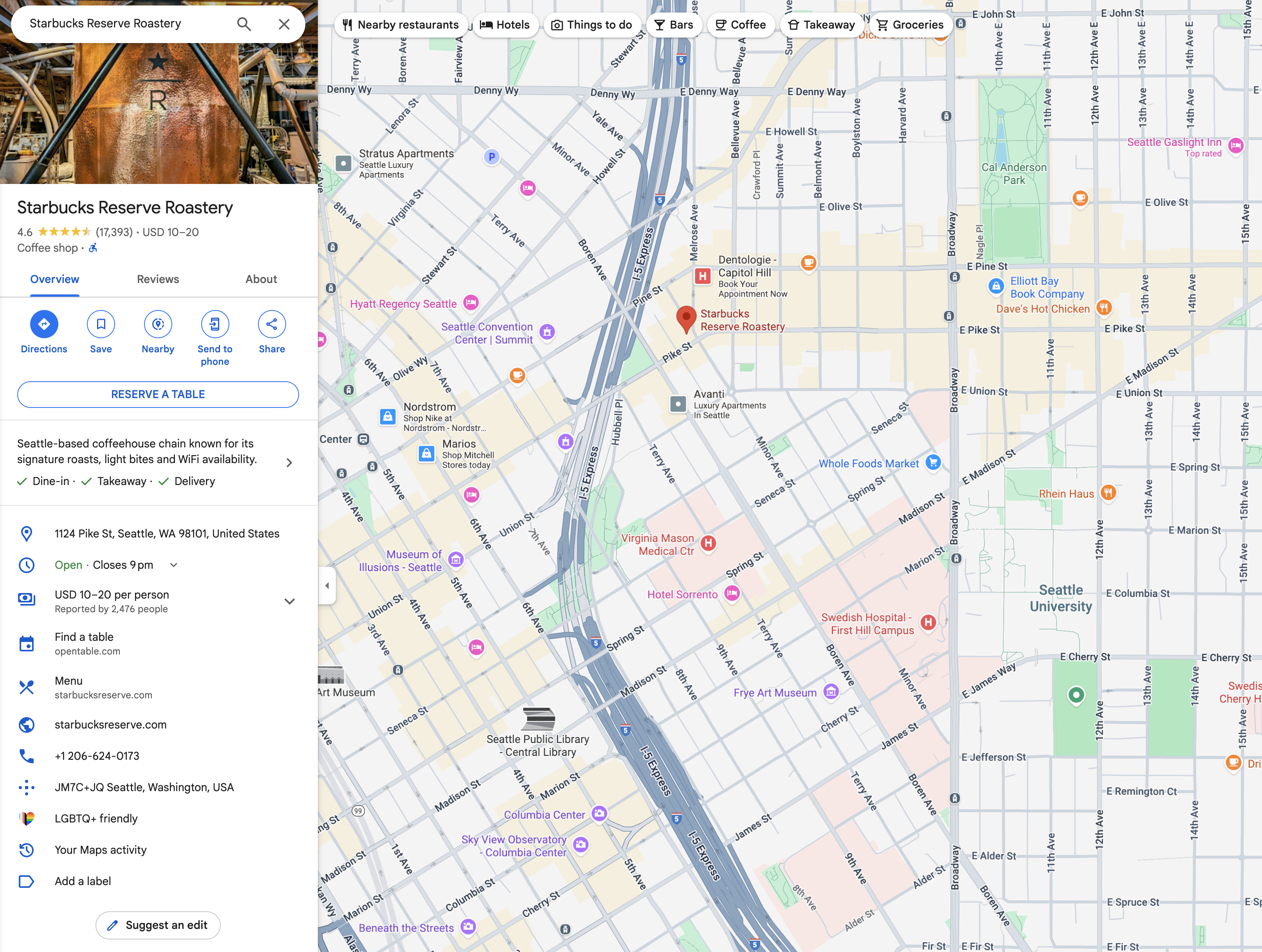
Amacınız belirli bir yerin ayrıntılarını görüntülemekse arama URL'lerini aşağıdaki önerilen biçimlerden birini kullanarak oluşturun:
query=PLACE_NAME,ADDRESSquery=PLACE_NAME&query_place_id=PLACE_ID
Yer kimliklerini programatik olarak almak için Places API: Metin Arama(Yalnızca Kimlik) özelliklerini kullanabilirsiniz. Bu, yer kimlikleri elde etmek için maliyet gerektirmeyen bir yöntemdir. Yer kimliği ve Place API(Yeni) isteği hakkında daha fazla bilgi edinin.
Yer kimlikleri, kullanıcı haritalarda bir ÖY'yi tıkladığında veya bu ÖY'ye dokunduğunda da alınabilir. Tıklanabilir ÖY simgeleriyle ilgili daha fazla bilgi edinin (JavaScript, Android, iOS)
Kategorik arama
Kategorik aramada genel bir arama terimi gönderirsiniz ve Google Haritalar, belirttiğiniz konumun yakınında ölçütlerinizle eşleşen girişleri bulmaya çalışır.
Belirtilen bir konum yoksa Google Haritalar, geçerli konumunuzun yakınındaki girişleri bulmaya çalışır. Kategorik arama için bir konum belirtmek isterseniz konumu genel arama dizesine ekleyin (örneğin, pizza+seattle+wa).
Bu örnekte, Seattle, WA'da pizza restoranları araması yapıldığında aşağıdaki harita elde edilir:
https://www.google.com/maps/search/?api=1&query=pizza+seattle+wa
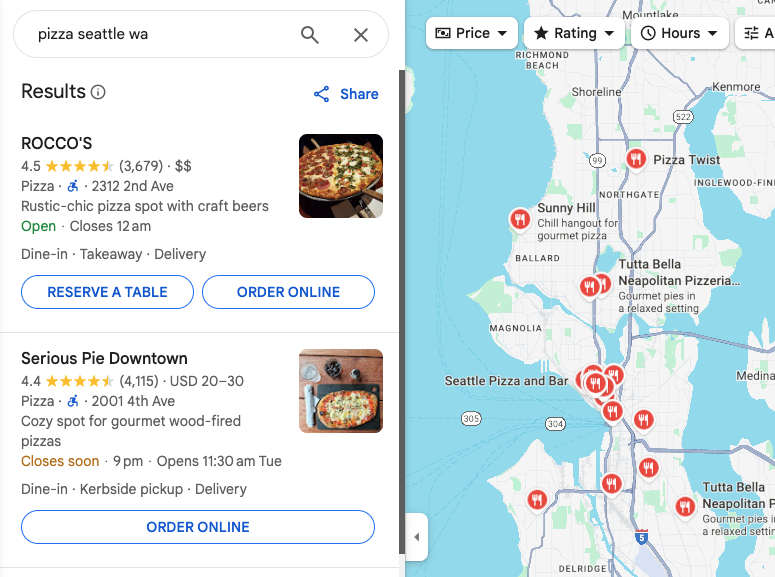
Yol tarifi
Yol tarifi işlemi, haritada belirtilen iki veya daha fazla nokta arasındaki yolu, mesafeyi ve seyahat süresini gösterir.
Yol tarifi URL'sini oluşturma
https://www.google.com/maps/dir/?api=1¶meters
Parametreler
origin: Yol tarifinin gösterileceği başlangıç noktasını tanımlar. Varsayılan olarak en alakalı başlangıç konumu (varsa cihaz konumu) Aksi takdirde, oluşturulan harita kullanıcının başlangıç noktasını girmesine izin vermek için boş bir form sağlayabilir. Değer bir yer adı, adres veya virgülle ayrılmış enlem/boylam koordinatları olabilir. Dize URL kodlamalı olmalıdır. Bu nedenle, "Belediye Binası, İstanbul, İstanbul" gibi bir adresCity+Hall%2C+New+York%2C+NYolarak dönüştürülmelidir.Not: URL'nizde
origin_place_idbelirtmediğiniz sürece bu parametre isteğe bağlıdır. Birorigin_place_idbelirtmeyi seçerseniz URL'ye biroriginde eklemeniz gerekir.origin_place_id(isteğe bağlı): Yer kimliği, bir yeri benzersiz şekilde tanımlayan metin tabanlı bir tanımlayıcıdır. Bir tesisi kesin olarak belirtmeye çalışıyorsanız yer kimliği kullanmak, doğru yere bağlantı oluşturacağınızın en iyi garantisidir. Bu parametreyi kullanan URL'ler de biroriginiçermelidir.destination: Yol tarifinin bitiş noktasını tanımlar. Hiçbiri yoksa ortaya çıkan haritada, kullanıcının hedefi girmesine olanak tanıyan boş bir form sağlanabilir. Değer bir yer adı, adres veya virgülle ayrılmış enlem/boylam koordinatları olabilir. Dize URL kodlamalı olmalıdır. Bu nedenle, "Belediye Binası, İstanbul, İstanbul" gibi bir adresCity+Hall%2C+New+York%2C+NYolarak dönüştürülmelidir.Not: URL'nizde
destination_place_idbelirtmediğiniz sürece bu parametre isteğe bağlıdır. Birdestination_place_idbelirtmeyi seçerseniz URL'yedestinationda eklemeniz gerekir.destination_place_id(isteğe bağlı): Yer kimliği, bir yeri benzersiz şekilde tanımlayan metin tabanlı bir tanımlayıcıdır. Bir tesisi kesin olarak belirtmeye çalışıyorsanız yer kimliği kullanmak, doğru yere bağlantı oluşturacağınızın en iyi garantisidir. Bu parametreyi kullanan URL'ler de birdestinationiçermelidir.travelmode(isteğe bağlı): Seyahat yöntemini tanımlar. Seçenekler listesi aşağıda verilmiştir:drivingwalking: Mümkün olduğunda yaya yollarını ve kaldırımları tercih eder.bicycling: Mevcut olduğunda bisiklet yollarından geçen rotalar. "Bisiklet", insan gücüyle çalışan ulaşım şeklini ifade eder.two-wheeler: Mümkün olduğunda iki tekerlekli araçlar için tercih edilen sokaklardan geçen rotalar. "İki tekerlekli araç", motosiklet gibi iki tekerlekli motorlu araçları ifade eder. Daha fazla bilgi için İki tekerlekli kapsam bölümüne bakın.transitdir_action=navigate(isteğe bağlı): Başlangıç noktasının kullanılabilir olup olmadığına bağlı olarak, belirtilen hedefe yönelik adım adım yol tarifini veya rota önizlemesini başlatır. Kullanıcı bir başlangıç noktası belirtirse ve bu nokta kullanıcının mevcut konumuna yakın değilse veya mevcut cihaz konumu kullanılamıyorsa harita bir rota önizlemesi başlatır. Kullanıcı bir başlangıç noktası belirtmezse (bu durumda başlangıç noktası varsayılan olarak mevcut cihaz konumu olur) veya başlangıç noktası kullanıcının mevcut konumuna yakınsa harita adım adım yol tarifi başlatır. Navigasyonun tüm Google Haritalar ürünlerinde ve/veya tüm hedefler arasında kullanılamadığını unutmayın. Bu durumlarda bu parametre yoksayılır.waypoints:originiledestinationarasında yol tarifi için kullanılacak bir veya daha fazla ara yeri belirtir. Yerleri ayırmak için dikey çizgi karakteri (|) kullanılarak birden fazla yol noktası belirtilebilir (örneğin,Berlin,Germany|Paris,France). İzin verilen yol noktası sayısı, bağlantının açıldığı platforma göre değişir. Mobil tarayıcılarda en fazla üç yol noktası, diğer durumlarda ise en fazla dokuz yol noktası desteklenir. Yol üstü işaretleri, URL'de listelendiği sırayla haritada gösterilir. Her yol noktası bir yer adı, adres veya virgülle ayrılmış enlem/boylam koordinatları olabilir. Dizeler URL kodlamalı olmalıdır. Bu nedenle, "Berlin,Almanya|Paris,Fransa" gibi yol işaretleriBerlin%2CGermany%7CParis%2CFranceolarak dönüştürülmelidir.Notlar:
- Yol işaretleri tüm Google Haritalar ürünlerinde desteklenmez. Bu durumlarda bu parametre yoksayılır.
- URL'nizde
waypoint_place_idsbelirtmediğiniz sürece bu parametre isteğe bağlıdır.waypoint_place_idsbelirtmeyi seçersenizwaypoints'yi de URL'ye eklemeniz gerekir.
waypoint_place_ids(isteğe bağlı): Yer kimliği, bir yeri benzersiz şekilde tanımlayan metin tabanlı bir tanımlayıcıdır.Waypoint_place_idswaypointslistesiyle eşleşen bir yer kimlikleri listesi sağlamanıza olanak tanır. Yer kimlikleri, yol işaretleriyle aynı sırada listelenmeli ve "|" boru karakteri (%7Colarak URL kodlamalı) kullanılarak ayrılmalıdır. Belirli tesisleri kesin olarak belirtmeye çalışıyorsanız yer kimlikleri, doğru yerlere bağlantı oluşturacağınızın en iyi garantisidir. Bu parametreyi kullanan URL'lerwaypointsdeğerini de içermelidir.avoid(isteğe bağlı): Rotanın kaçınmaya çalışması gereken özellikleri belirler. Bu seçeneklerden biri veya daha fazlası virgülle ayrılarak,(%2Colarak URL kodlanmış) karakteriyle ayarlanabilir:ferrieshighwaystolls
travelmode belirtilmezse Google Haritalar, belirtilen rota ve/veya kullanıcı tercihleriyle en alakalı modlardan birini veya daha fazlasını gösterir.
Yol tarifi örnekleri
Aşağıdaki URL, yol tarifi modunda bir harita açar ve kullanıcının başlangıç ile varış noktasını girmesine olanak tanıyan bir form sağlar.
https://www.google.com/maps/dir/?api=1
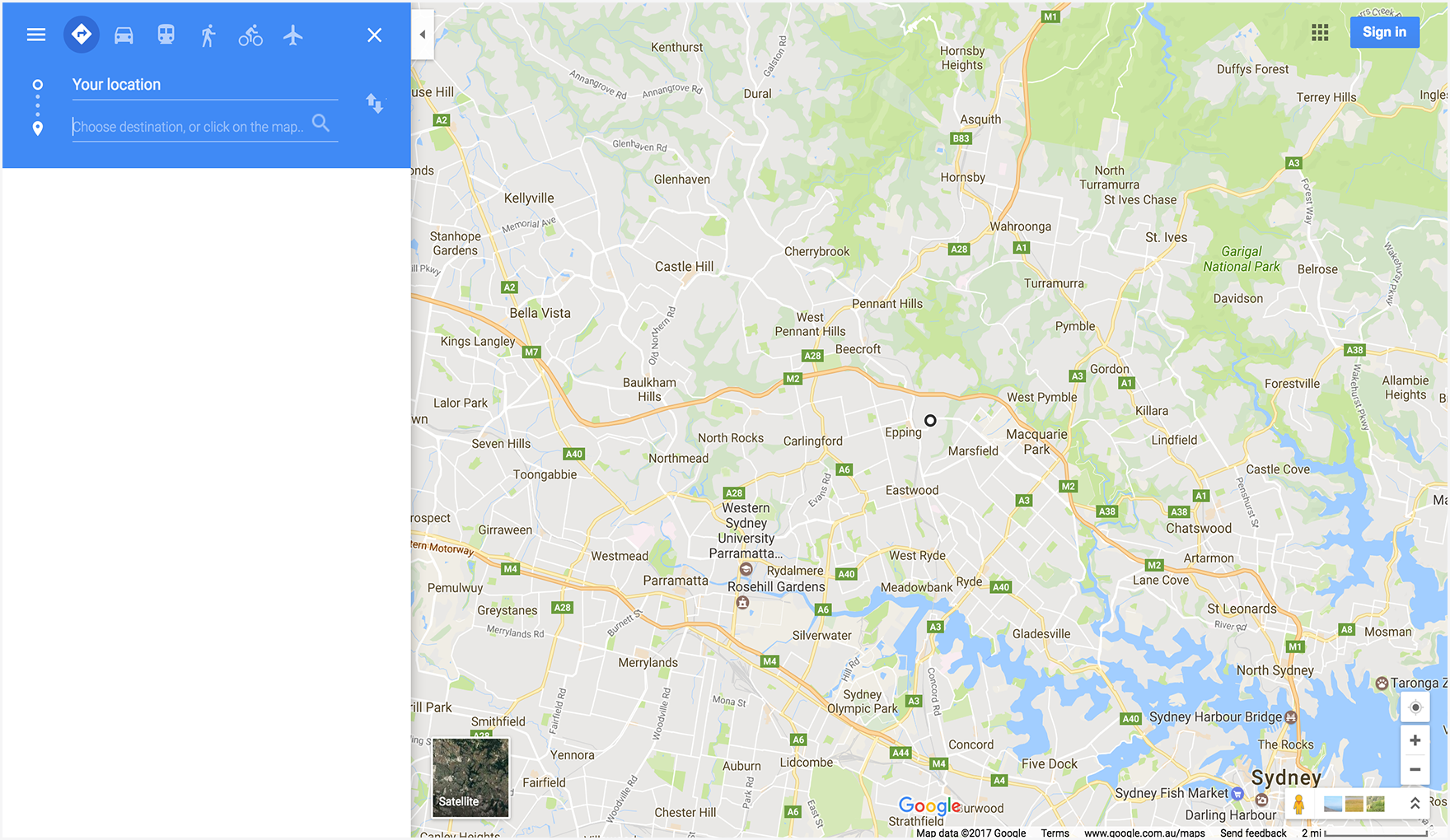
Aşağıdaki örnekte, Seattle, Washington'daki Space Needle'den Pike Place Market'e bisikletle gitmek için yol tariflerinin bulunduğu bir harita açılır.
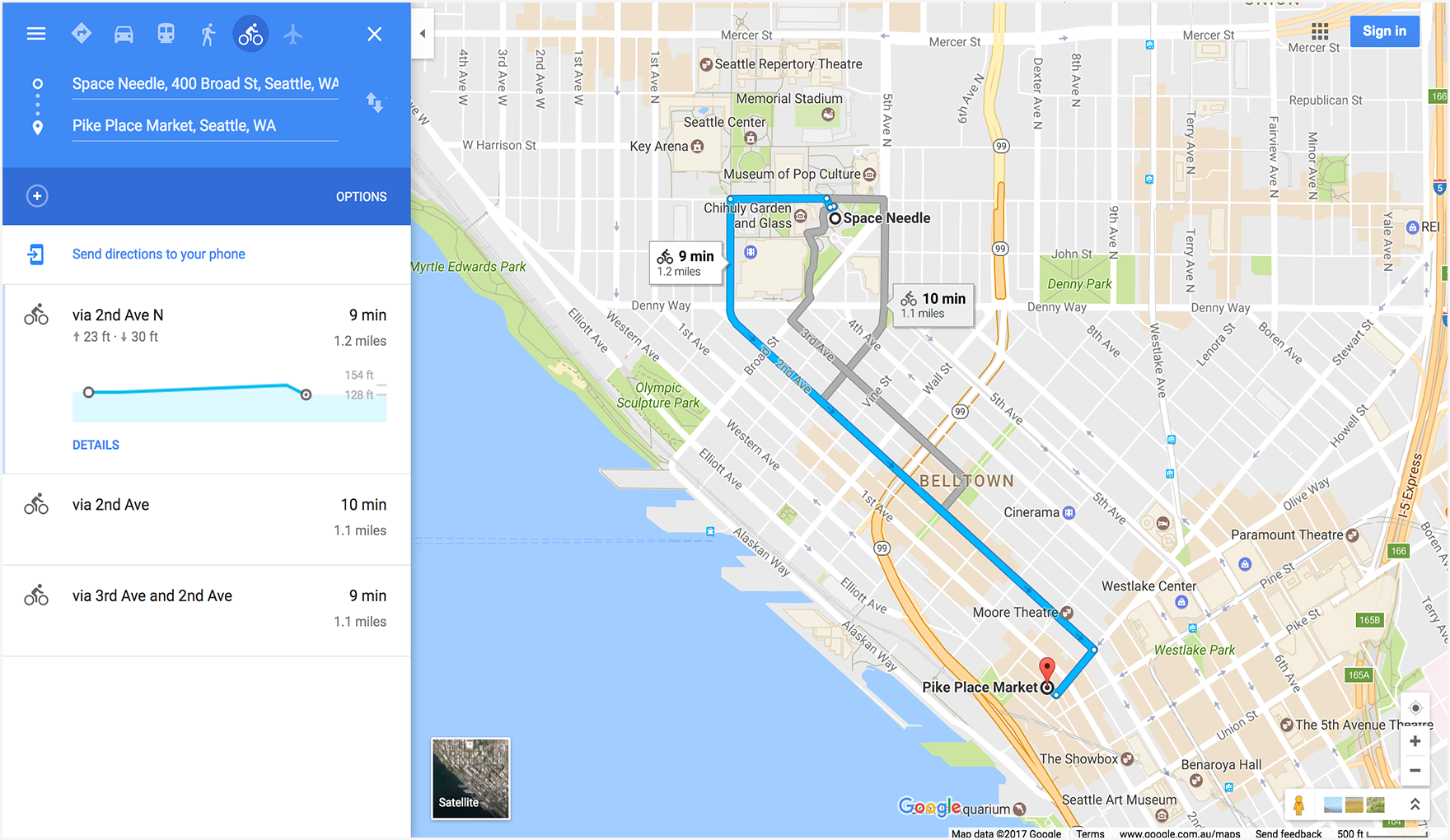
Aşağıdaki örnekte, Google Mumbai'den Mumbai Uluslararası Havaalanı'na iki tekerlekli araçla yol tarifi içeren bir harita açılır.
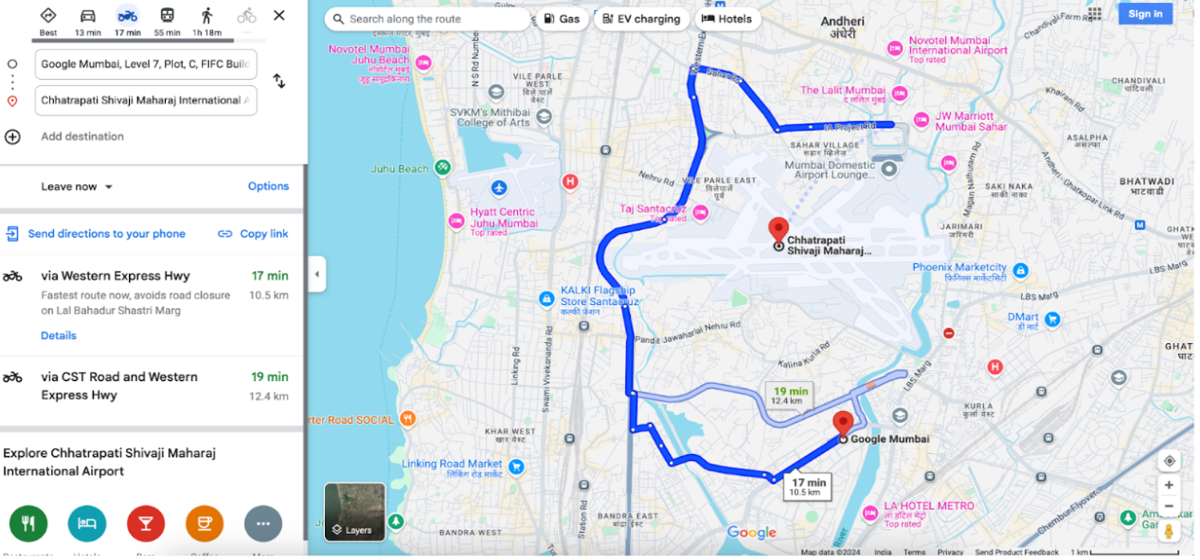
Aşağıdaki örnekte, Google Sidney, Avustralya'dan Queen Victoria Building'a yürüyüş yollarını gösteren bir harita açılır.
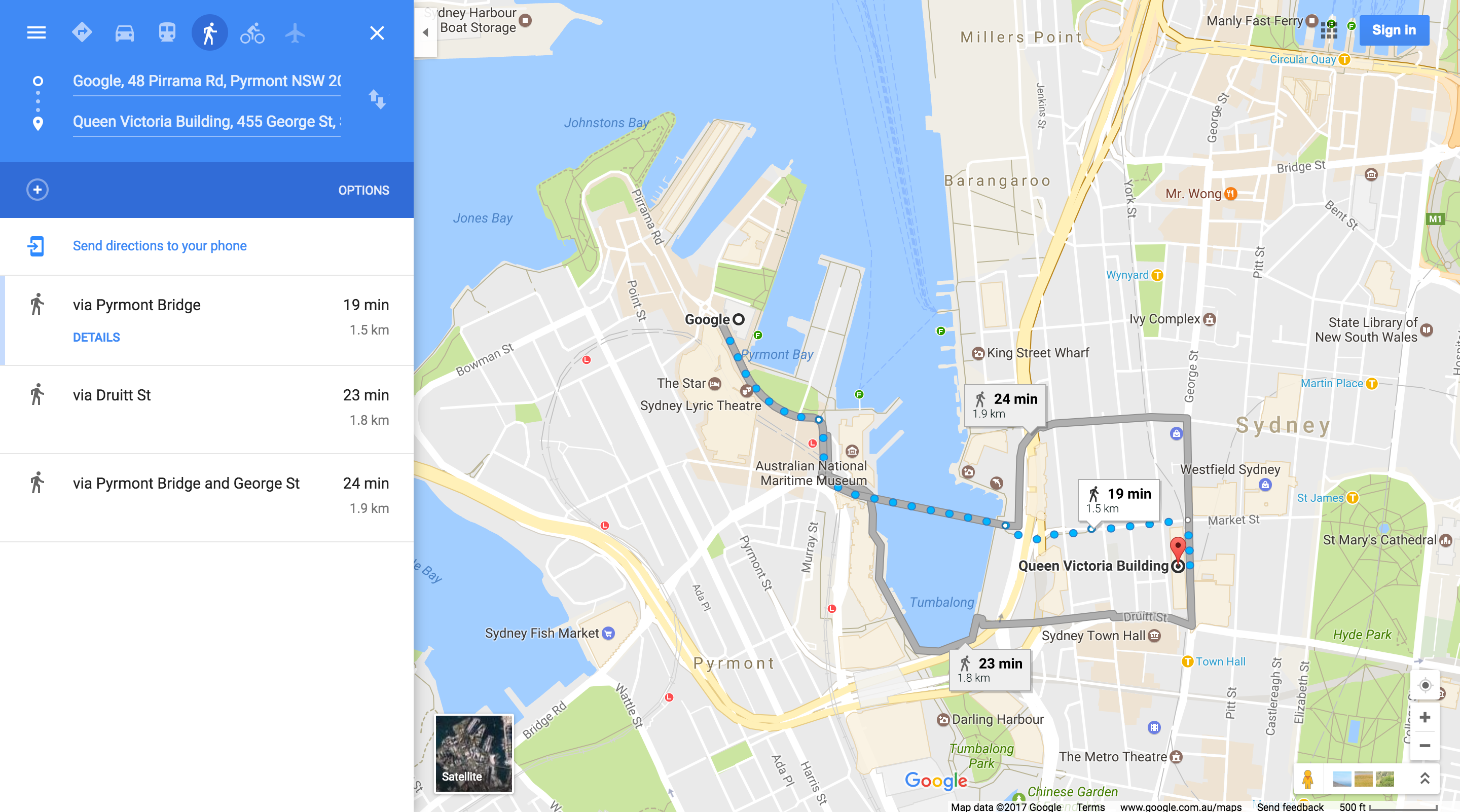
Harita görüntüleme
Harita işlemi, işaretçi veya yol tarifi içermeyen bir harita döndürür.
Harita URL'sini oluşturma
https://www.google.com/maps/@?api=1&map_action=map¶meters
Parametreler
map_action=map(zorunlu): Gösterilecek harita görünümünün türünü belirtir. Haritalar ve Street View aynı uç noktayı paylaşır. Bir haritanın gösterilmesi içinmap_action,mapolarak belirtilmelidir.center(isteğe bağlı): Harita penceresinin merkezini tanımlar ve enlem/boylam koordinatlarını virgülle ayrılmış değerler olarak kabul eder (örneğin,-33.8569,151.2152).zoom(isteğe bağlı): Haritanın ilk yakınlaştırma düzeyini belirler. Kabul edilen değerler 0 (tüm dünya) ile 21 (bireysel binalar) arasında değişen tam sayılardır. Üst sınır, seçilen konumda bulunan harita verilerine bağlı olarak değişebilir. Varsayılan değer 15'tir.basemap(isteğe bağlı): Gösterilecek harita türünü tanımlar. Değerroadmap(varsayılan),satelliteveyaterrainolabilir.layer(isteğe bağlı): Haritada gösterilecek ek bir katman varsa bunu tanımlar. Değer aşağıdakilerden biri olabilir:none(varsayılan),transit,trafficveyabicycling.
Harita örnekleri
Bu örnek URL, kullanıcının mevcut konumunu merkeze alan varsayılan bir Google Haritası'nı başlatır.
https://www.google.com/maps/@?api=1&map_action=map
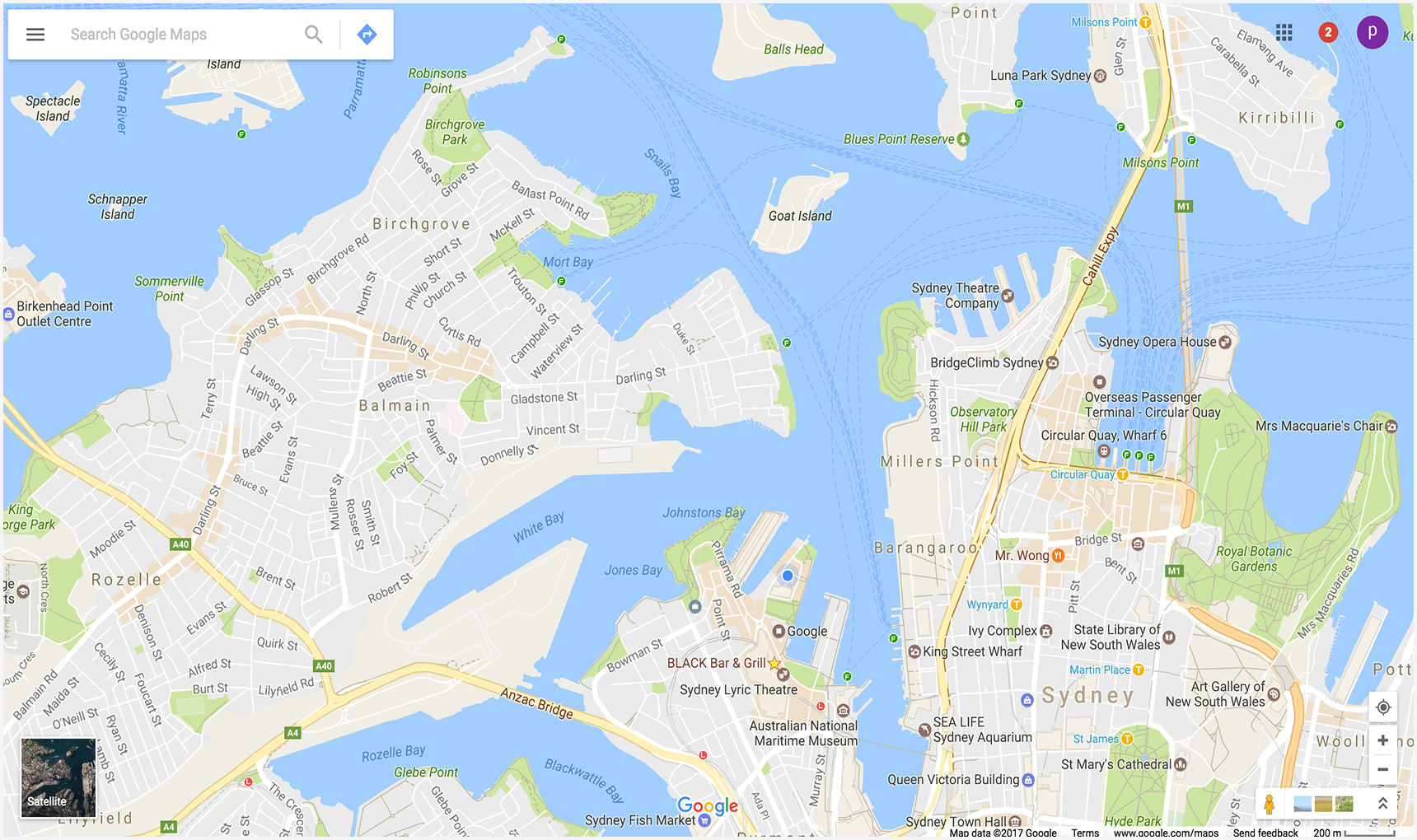
Aşağıdaki örnekte, Avustralya'nın New South Wales eyaletinde, Katoomba'ya (-33.712206,150.311941) odaklanan bir harita gösterilmektedir ve isteğe bağlı zoom ve basemap parametreleri ayarlanmıştır.
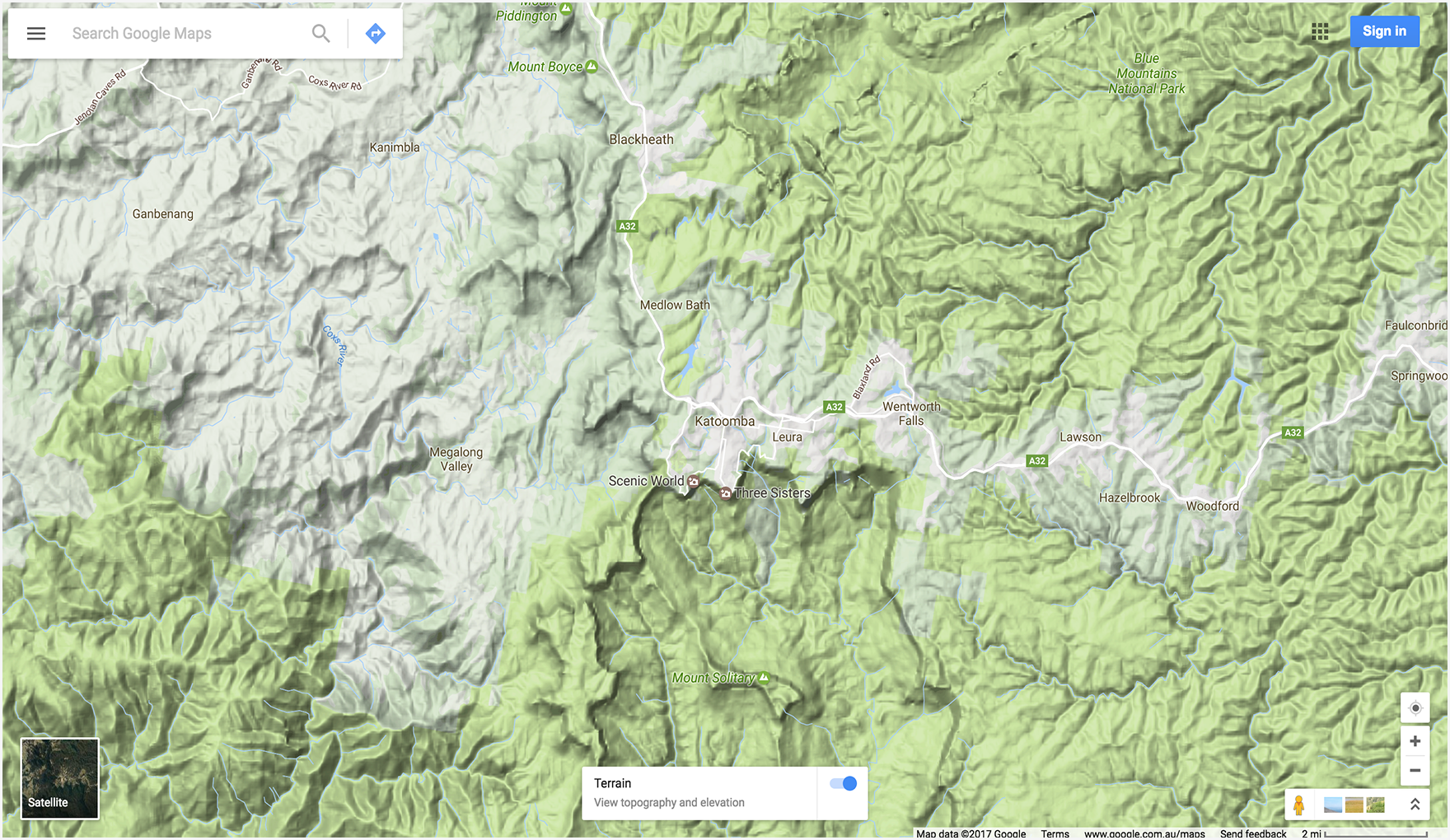
Street View panoramasını görüntüleme
Pano işlemi, Street View görüntülerini etkileşimli panoramalar olarak görüntülemek için bir görüntüleyici başlatmanıza olanak tanır. Her Street View panoraması, tek bir konumdan 360 derecelik tam bir görünüm sunar. Resimler 360 derece yatay görünüm (tam çevreleme) ve 180 derece dikey görünüm (doğrudan yukarıdan doğrudan aşağıya) içerir. Pano işlemi, ortaya çıkan panoramayı ortasında kamera bulunan bir küre olarak gösteren bir görüntüleyiciyi başlatır. Yakınlaştırmayı ve kameranın yönünü kontrol etmek için kamerayı hareket ettirebilirsiniz.
Google Street View, kapsam alanındaki belirli konumlardan panoramik görüntüler sunar. Kullanıcıların katkıda bulunduğu Photosphere'ler ve Street View özel koleksiyonları da kullanılabilir.
Street View URL'sini oluşturma
https://www.google.com/maps/@?api=1&map_action=pano¶meters
Parametreler
map_action=pano(zorunlu): Gösterilecek görünüm türünü belirtir. Haritalar ve Street View aynı uç noktayı paylaşır. Bir panoramanın gösterilmesi içinaction,panoolarak belirtilmelidir.
Aşağıdaki URL parametrelerinden biri de gereklidir:
viewpoint: İzleyici,viewpointkonumuna en yakın fotoğraflanan panoramayı gösterir. Bu panorama, virgül ile ayrılmış enlem/boylam koordinatları (ör. 46.414382,10.013988) olarak belirtilir. Street View görüntüleri düzenli olarak yenilendiğinden ve fotoğraflar her seferinde biraz farklı konumlardan çekilebileceğinden, görüntüler güncellendiğinde konumunuz farklı bir panoramaya çekilebilir.pano: Gösterilecek resmin panorama kimliği. Birpanobelirtirsenizviewpointda belirtebilirsiniz.viewpointyalnızca Google Haritalar panorama kimliğini bulamadığı durumlarda kullanılır.panobelirtilmiş ancak bulunamadıysa veviewpointBELİRTİLMİYORSA panorama resmi gösterilmez. Bunun yerine, Google Haritalar varsayılan modda açılır ve kullanıcının mevcut konumunun ortasına yerleştirilmiş bir harita gösterir.
Aşağıdaki URL parametreleri isteğe bağlıdır:
heading: Kameranın pusula istikametini kuzeyden saat yönündeki derece cinsinden belirtir. Kabul edilen değerler -180 ile 360 derece arasındadır. Atlanırsa sorgunun bakış açısına (belirtilmişse) ve resmin gerçek konumuna göre varsayılan bir başlık seçilir.pitch: Kameranın yukarı veya aşağı açısını belirtir. Eğim, -90 ile 90 arasında derece cinsinden belirtilir. Pozitif değerler kamera açısını yukarı, negatif değerler ise aşağı doğru döndürür. Varsayılan eğim değeri 0, görüntü çekilirken kameranın konumuna göre ayarlanır. Bu nedenle, 0 eğimi genellikle yataydır ancak her zaman yatay değildir. Örneğin, bir tepeden çekilen bir resimde, yatay olmayan bir varsayılan eğim görülebilir.fov: Görüntünün yatay görüş alanını belirler. Görüş alanı, 10 ila 100 arasında değişen bir aralıkta derece cinsinden ifade edilir. Varsayılan olarak 90'dır. Sabit boyutlu bir görüntü alanıyla çalışırken görüş alanı, yakınlaştırma seviyesi olarak kabul edilir. Daha küçük sayılar daha yüksek bir yakınlaştırma seviyesini gösterir.
Street View örnekleri
İlk iki örnekte Eyfel Kulesi'nin panoraması gösterilmektedir. Birinci örnekte, konum için yalnızca bir viewpoint kullanılır ve isteğe bağlı heading, pitch ve fov parametreleri ayarlanır. Karşılaştırma amacıyla, ikinci örnekte bir pano kimliğinin yanı sıra ilk örnekte ayarlanan parametreler de kullanılmıştır. Üçüncü örnekte kapalı alanda çekilmiş bir panorama resmi gösterilmektedir.
1. örnek: Konumu belirtmek için yalnızca viewpoint kullanılır.

2. Örnek: pano kimliğinin yanı sıra viewpoint konumu kullanır.
pano kimliği, viewpoint kimliğine göre önceliklidir.
Bu örnekte panorama kimliği bulunduğundan viewpoint yoksayılır. pano kimliği için görüntülenen panorama resminin, yalnızca viewpoint kullanılarak bulunan resimden biraz farklı ve daha yeni olduğuna dikkat edin.

3. Örnek: Bir panorama kimliğiyle belirtilen, Birleşik Krallık'ın Londra kentindeki Sarastro restoranının iç mekanının panoramasını gösterir.
https://www.google.com/maps/@?api=1&map_action=pano&pano=4U-oRQCNsC6u7r8gp02sLA

Panorama kimliğini bulma
Belirli bir panorama resminin kimliğini bulmak için kullanabileceğiniz birden fazla yöntem vardır.
- JavaScript için StreetViewPanorama sınıfını kullanın.
- Android için herkese açık StreetViewPanoramaLocation sınıfını kullanın.
- iOS için GMSPanorama sınıfını kullanın.
- Google Street View Image API'yi kullanarak meta veri istekleri de gönderebilirsiniz. Resim meta verisi istekleri, panorama kimliği de dahil olmak üzere Street View panoramalarıyla ilgili veriler sağlar.
Diğer örnekler
Yol noktası kullanılan yol tarifi örnekleri
Aşağıdaki yol tarifi örnekleri, Google Haritalar'ı başlatır ve Fransa'nın Paris şehrinden Fransa'nın Cherbourg şehrine giden, aşağıdaki yol noktalarını kullanan sürüş yol tarifini gösterir:
| Şehir, Ülke | Yer Adı | Yer kimliği |
|---|---|---|
| 1. Versailles, Fransa | Versay Sarayı | ChIJdUyx15R95kcRj85ZX8H8OAU |
| 2. Chartres, Fransa | Chartres Katedrali | ChIJKzGHdEgM5EcR_OBTT3nQoEA |
| 3. Le Mans, Fransa | Le Mans Saint Julian Katedrali | ChIJG2LvQNCI4kcRKXNoAsPi1Mc |
| 4. Caen, Fransa | Caen Kalesi | ChIJ06tnGbxCCkgRsfNjEQMwUsc |
Örnek URL'lerde, yol noktaları farklı şekillerde tanımlanmıştır. Böylece, ortaya çıkan haritalarda yol noktalarının görüntülenmesinde ortaya çıkan farklılıkları karşılaştırabilirsiniz.
1. Örnek: Şehir, Ülke olarak tanımlanan yol üstü işaretleri:
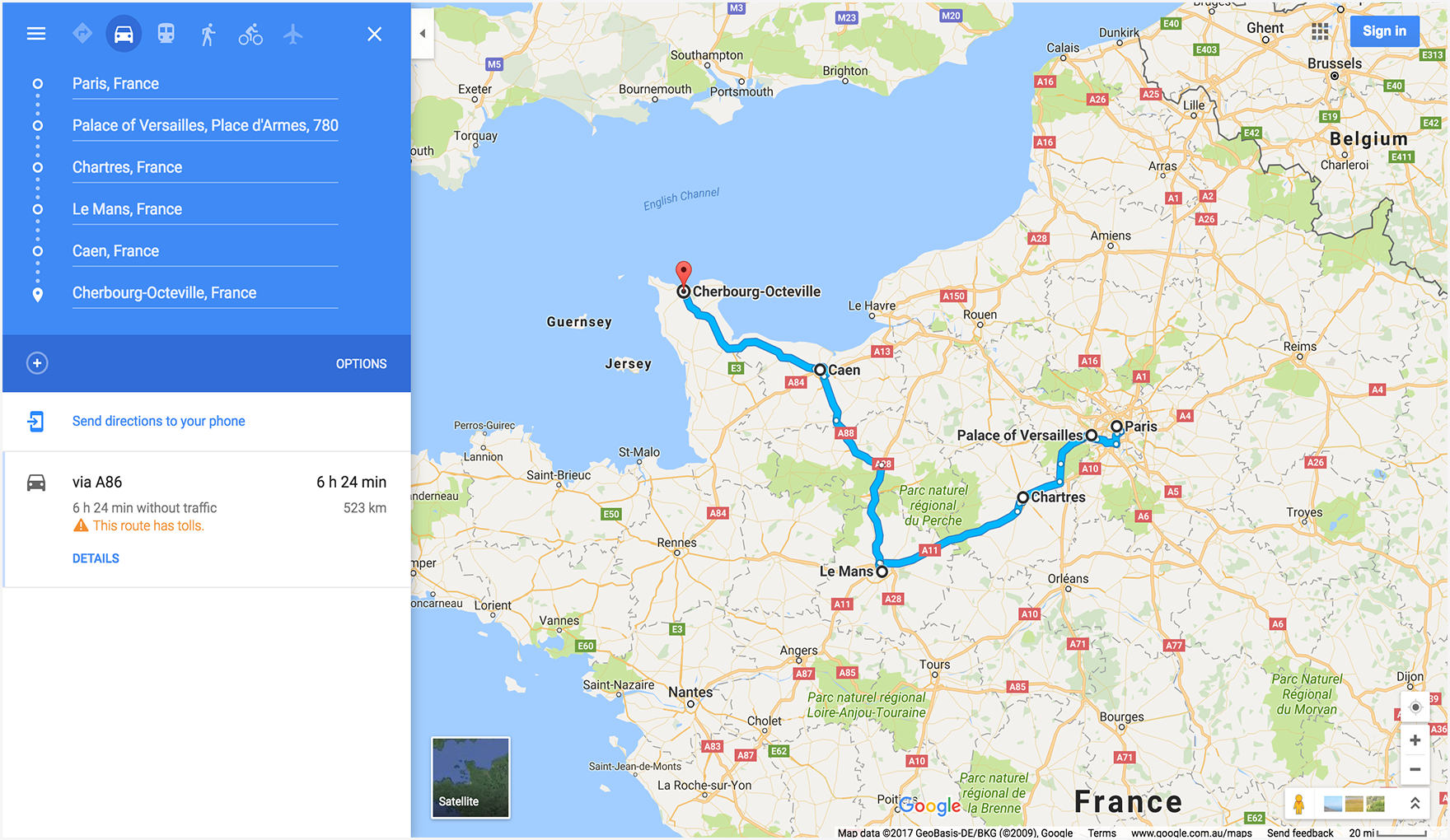
2. örnek: Belirli yer adları olarak tanımlanan yol üstü işaretleri:
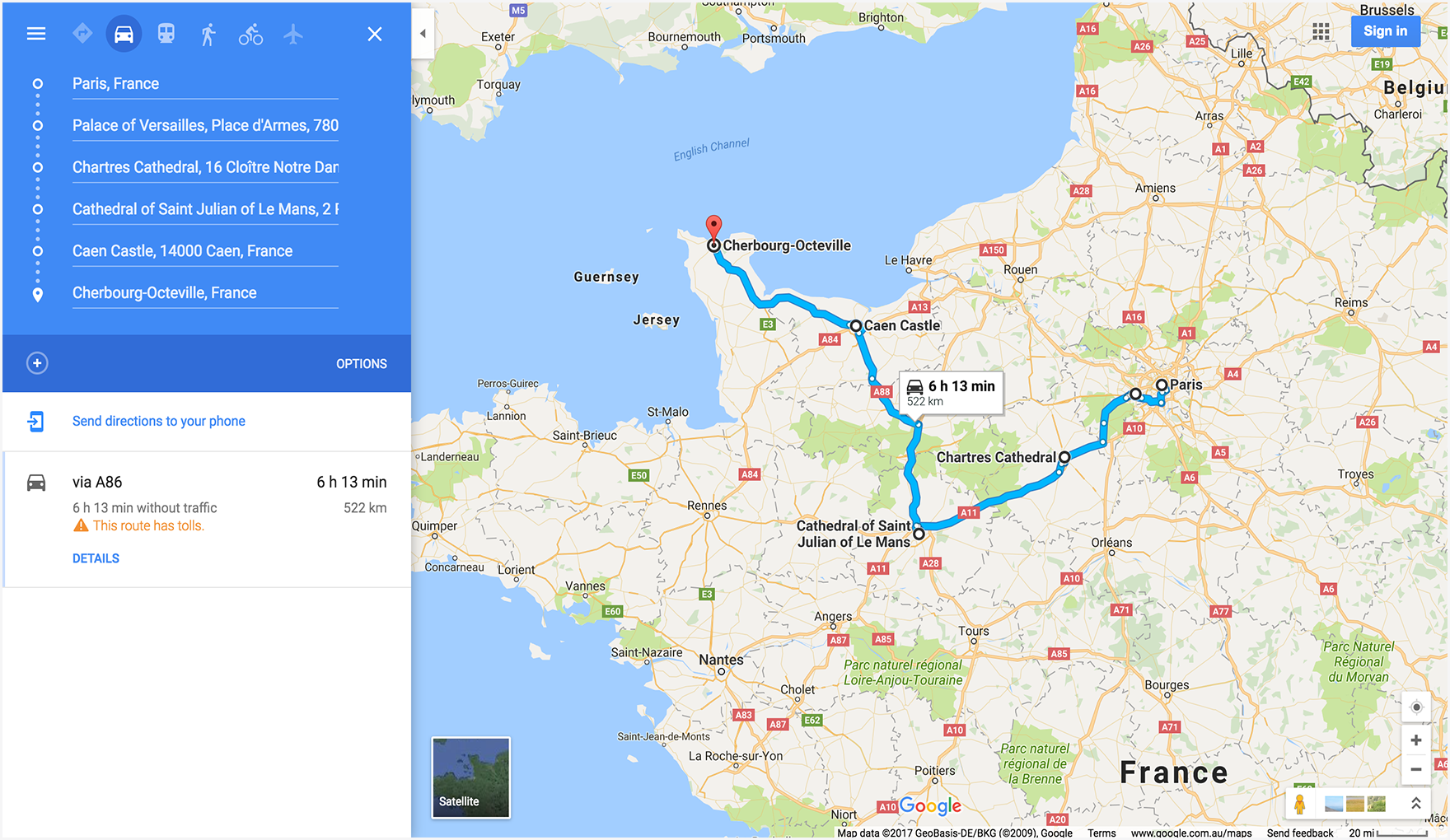
3. Örnek: Şehir ve Ülke olarak tanımlanan ve her bir yol noktasında belirli bir tesis için waypoint_place_ids sağlayan yol noktaları:
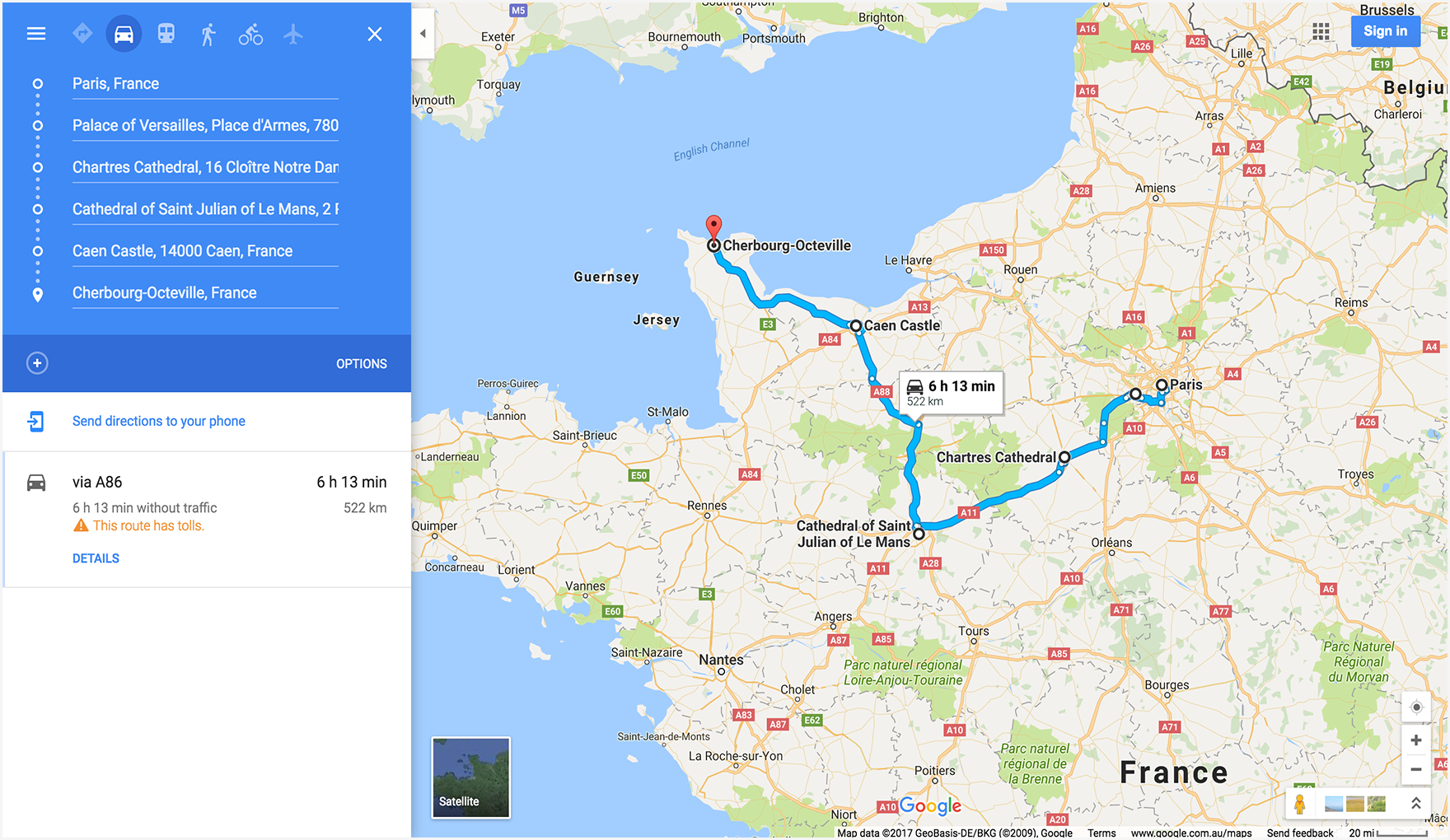
4. Örnek: Dönüm noktalarını Şehir, Ülke olarak tanımlar ancak önceki örneklere kıyasla farklı bir sırada listeler. Haritanın, URL'de listelendiği sırayla yol işaretlerini gösterdiğini gösterir.
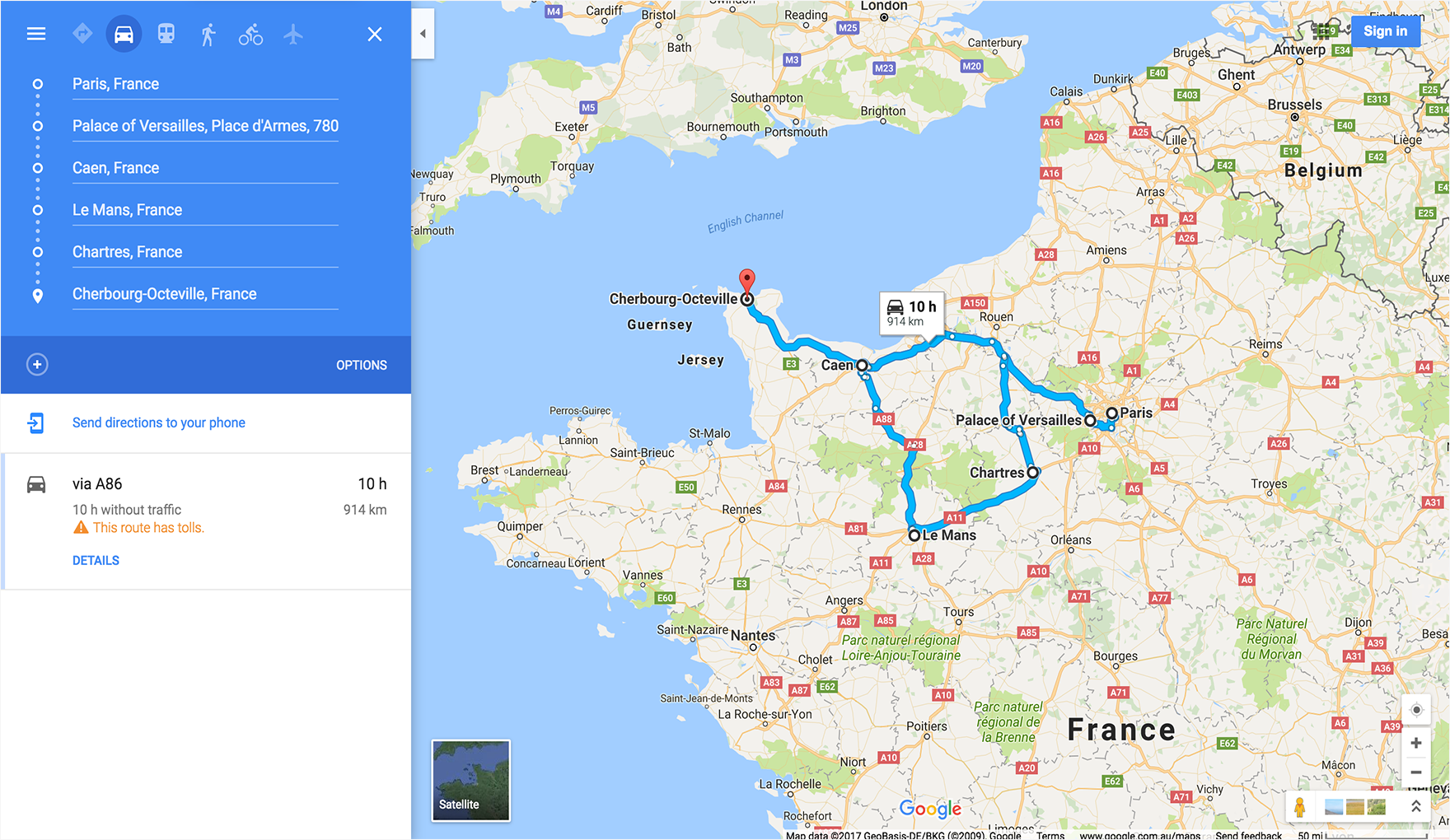
Harita örnekleri
Belirtilen basemap (uydu) ve layer (toplu taşıma) seçeneklerini içeren bir harita görüntüler.
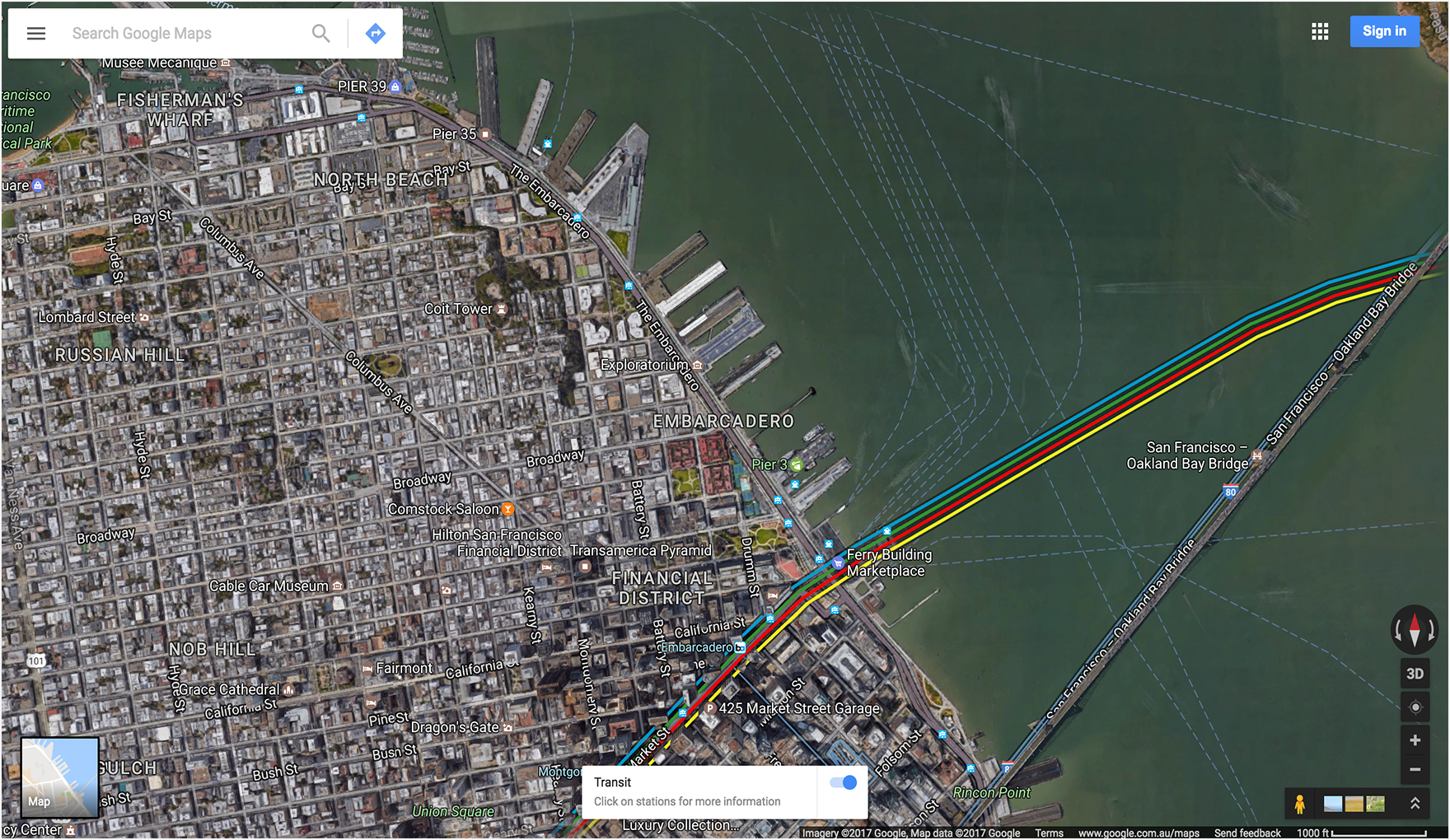
Street View örnekleri
pano kimliği olarak FIFE resim anahtarı kullanan bir Street View panoraması görüntüler. pano kimliğinin başına F: eklendiğini unutmayın.

Haritalar URL'lerini UTM parametreleriyle iyileştirme
Google'ın, geliştiricilerin Haritalar URL'lerini nasıl entegre ettiğini daha iyi anlamasına yardımcı olmak ve optimum performans sağlamak için URL oluşturma işleminize UTM izleme parametreleri eklemenizi öneririz. utm_source ve utm_campaign parametrelerini ekleyerek, kullanım kalıplarını analiz etmemize ve Haritalar URL'leri ürününü iyileştirmemize olanak tanıyan değerli veriler sağlarsınız.
utm_source parametresi için lütfen uygulamanızın adını kullanın. utm_campaign parametresi, kullanıcının gerçekleştirmek istediği işlemi yansıtmalıdır. Örneğin,"location_sharing", "place_details_search" veya "directions_request".
Örneğin, UTM parametreleri içeren bir URL şu şekilde görünebilir:
https://www.google.com/maps/search/?api=1&query=Sydney+Opera+House&query_place_id=ChIJ3S-JXmauEmsRUcIaWtf4MzE&utm_source=YOUR_APP_NAME&utm_campaign=place_details_search

